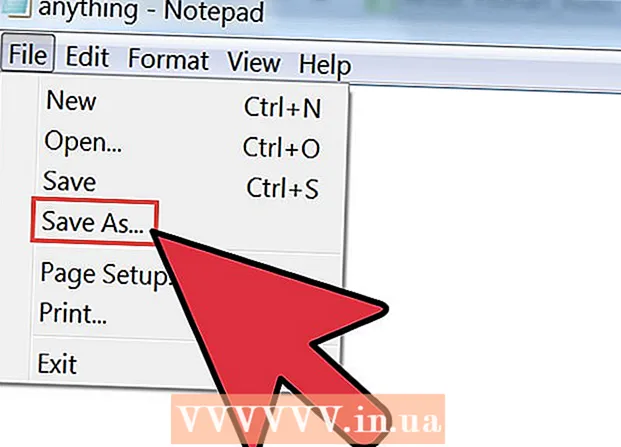Muallif:
Carl Weaver
Yaratilish Sanasi:
21 Fevral 2021
Yangilanish Sanasi:
1 Iyul 2024

Tarkib
Ha, siz boshqa kompyuterlarga Mac -dan, boshqa Mac va Windows kompyuterlaridan masofadan kirishingiz mumkin. Birinchi holda, siz tarmoq ma'murining hisob qaydnomasi, login va parolini ishlatib, tarmoqqa kirish huquqlarini o'zgartirishingiz kerak. Ikkinchi holda, shunga ko'ra, siz tarmoq ma'muri hisobining tafsilotlarini, shuningdek, sizga kerak bo'lgan kompyuter tegishli bo'lgan ishchi guruhining nomini bilishingiz kerak.
Qadamlar
2 -usul 1: Boshqa Mac -larga kirish
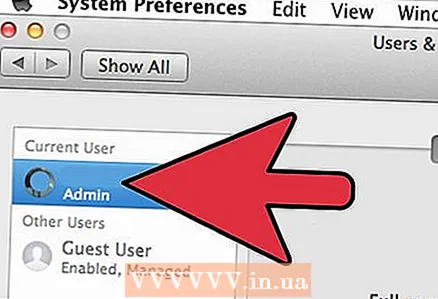 1 Tegishli foydalanuvchi nomi va parol yordamida tarmoq ma'muri hisobidan kiring. Kirish huquqlarini tahrirlash uchun sizga aniq administrator hisobi kerak.
1 Tegishli foydalanuvchi nomi va parol yordamida tarmoq ma'muri hisobidan kiring. Kirish huquqlarini tahrirlash uchun sizga aniq administrator hisobi kerak. 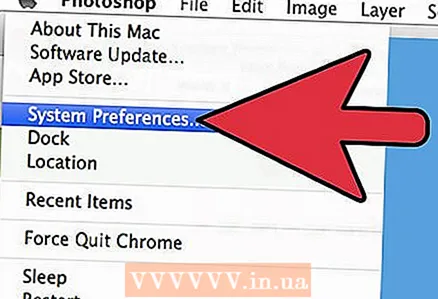 2 Apple menyusini oching, so'ng "Tizim sozlamalari" (Tizim sozlamalari).
2 Apple menyusini oching, so'ng "Tizim sozlamalari" (Tizim sozlamalari).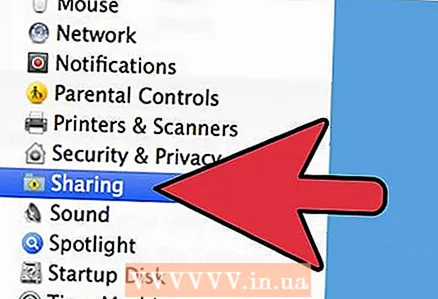 3 Ko'rish> Ulashish -ga o'ting.
3 Ko'rish> Ulashish -ga o'ting.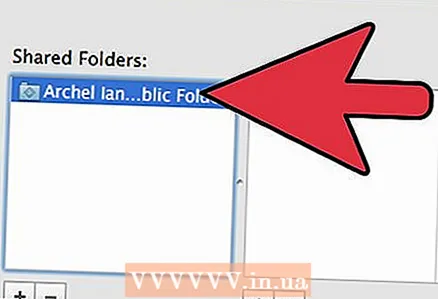 4 Mac -dan kirmoqchi bo'lgan fayllarni tanlang.
4 Mac -dan kirmoqchi bo'lgan fayllarni tanlang.- Fayl yoki papkalarni topish uchun "Umumiy papkalar" ustunidagi ortiqcha belgisini bosing va kerakli papkalar yoki fayllarni tanlang.
- Shuningdek, Finder orqali kerakli fayllarni tanlashingiz mumkin. Ish stolidan Finder -ni oching va kerakli papkani toping. Faylni belgilang, so'ng "Ma'lumotni oling" va "Umumiy papka" yonidagi katakchani belgilang.
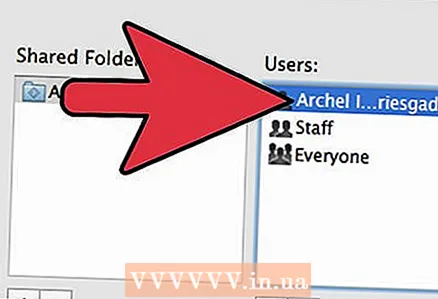 5 Foydalanuvchilar ro'yxatidan Mac nomini tanlang. Bu sizga tanlangan fayl va papkalarga kirishga imkon beradi.
5 Foydalanuvchilar ro'yxatidan Mac nomini tanlang. Bu sizga tanlangan fayl va papkalarga kirishga imkon beradi. - Foydalanuvchi nomini topish uchun "Foydalanuvchilar" ustunidagi ortiqcha belgisini bosing va kerakli ismni topmaguningizcha aylantiring.
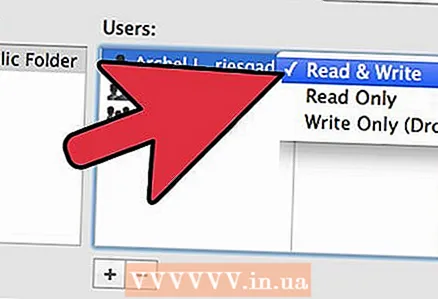 6 Kirish huquqlaringizni o'zgartiring. Odatiy sozlamalar faqat barcha foydalanuvchilarga fayllarni ko'rish va o'qish imkonini beradi. Buni faqat kirish huquqlari sozlamalarini o'zgartirish orqali o'zgartirish mumkin.
6 Kirish huquqlaringizni o'zgartiring. Odatiy sozlamalar faqat barcha foydalanuvchilarga fayllarni ko'rish va o'qish imkonini beradi. Buni faqat kirish huquqlari sozlamalarini o'zgartirish orqali o'zgartirish mumkin. - Foydalanuvchi nomining o'ng tomonida uning kirish huquqlari ko'rsatiladi. Kerakli o'zgartirishlarni kiritish uchun "Faqat o'qish" yonidagi o'qni bosing.
- Bundan tashqari, Finder orqali faylga kirish huquqini o'zgartirishingiz mumkin. Ish stolidan Finder -ni oching va kerakli papkani toping. Faylni ajratib ko'rsatish, so'ngra ma'lumot olish, keyin almashish va ruxsatnomalar. Ko'rsatilgan oynada foydalanuvchi nomini qo'shing va kirish huquqlarini o'zgartiring.
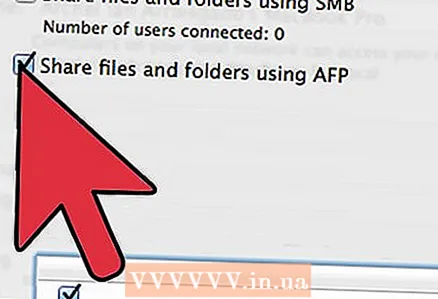 7 Apple hujjat topshirish protokolini (AFP) yoqing. Ushbu protokol sizga shaxsiy Mac -dan ishlayotganda, tarmoq ma'muri hisob qaydnomasi ostidagi sozlamalarga muvofiq, boshqa Mac -lardan kerakli fayllarga kirishga imkon beradi.
7 Apple hujjat topshirish protokolini (AFP) yoqing. Ushbu protokol sizga shaxsiy Mac -dan ishlayotganda, tarmoq ma'muri hisob qaydnomasi ostidagi sozlamalarga muvofiq, boshqa Mac -lardan kerakli fayllarga kirishga imkon beradi. - Ulashish parametrlari oynasining o'ng pastki qismidagi "Tanlovlar" tugmasini bosing.
- "AFP yordamida fayl va papkalarni almashish" -ni tanlang.
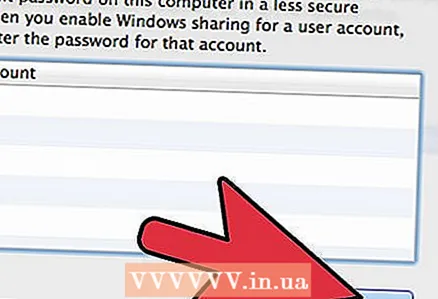 8 Sozlamalarni o'zgartirish jarayonini yakunlash uchun "Bajarildi" tugmasini bosing. Bu sizni hisobingizga qaytaradi, uning ostidan barcha kerakli fayl va papkalarga kirishingiz mumkin.
8 Sozlamalarni o'zgartirish jarayonini yakunlash uchun "Bajarildi" tugmasini bosing. Bu sizni hisobingizga qaytaradi, uning ostidan barcha kerakli fayl va papkalarga kirishingiz mumkin.
2 -usul 2: Windows kompyuterlariga kirish
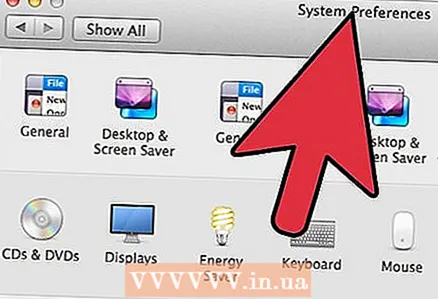 1 Apple menyusidan tizim sozlamalari menyusini oching.
1 Apple menyusidan tizim sozlamalari menyusini oching.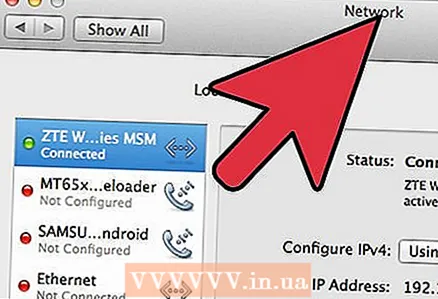 2 "Tarmoq sozlamalari" ni tanlang. Ushbu menyu orqali siz Windows bilan ishlaydigan kompyuterlarga kirish uchun zarur bo'lgan barcha sozlamalarni o'rnatishingiz mumkin.
2 "Tarmoq sozlamalari" ni tanlang. Ushbu menyu orqali siz Windows bilan ishlaydigan kompyuterlarga kirish uchun zarur bo'lgan barcha sozlamalarni o'rnatishingiz mumkin. 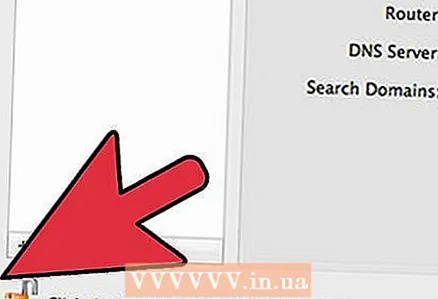 3 Qulf belgisi ochiq holatda ekanligini tekshiring.
3 Qulf belgisi ochiq holatda ekanligini tekshiring.- Agar qulf yopiq bo'lsa, ustiga bosing va Windows tarmoq ma'murining login va parolini kiriting.
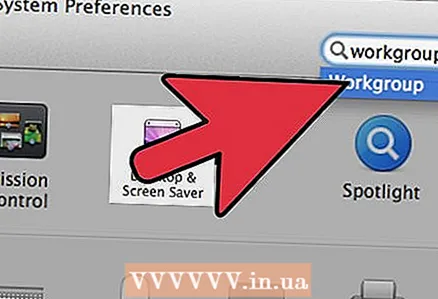 4 Tizim sozlamalari oynasining qidirish maydoniga "Ishchi guruhi" ni kiriting.
4 Tizim sozlamalari oynasining qidirish maydoniga "Ishchi guruhi" ni kiriting.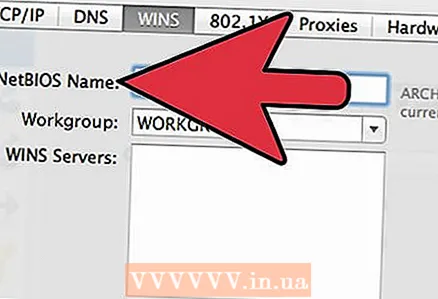 5 "NetBIOS nomi" maydonining yonida Mac uchun noyob nom kiriting.
5 "NetBIOS nomi" maydonining yonida Mac uchun noyob nom kiriting.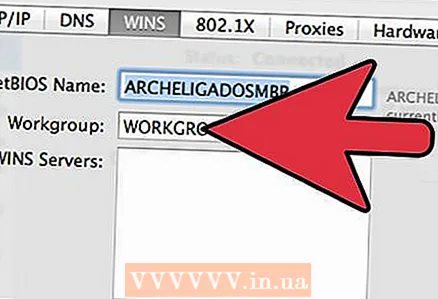 6 Ishchi guruhi yonidagi ochiladigan menyudan foydalanib, siz kirmoqchi bo'lgan Windows ishchi guruhining nomini tanlang.’
6 Ishchi guruhi yonidagi ochiladigan menyudan foydalanib, siz kirmoqchi bo'lgan Windows ishchi guruhining nomini tanlang.’ - Agar sizning Mac bir vaqtning o'zida bir nechta serverlar xizmat ko'rsatadigan ofisda joylashgan bo'lsa, "WINS serverlari" maydonida siz tarmoq ma'muridan olishingiz mumkin bo'lgan aniq IP -manzilni ko'rsatishingiz kerak bo'ladi.
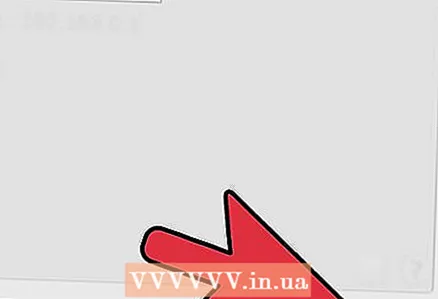 7 "OK" tugmasini bosing, keyin "Ilova" tugmasini bosing.
7 "OK" tugmasini bosing, keyin "Ilova" tugmasini bosing.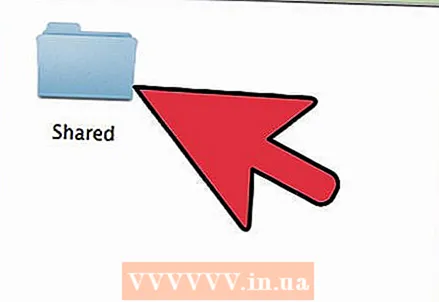 8 Kutib turing, tez orada Windows ishchi guruhi Mac -da paydo bo'ladi.
8 Kutib turing, tez orada Windows ishchi guruhi Mac -da paydo bo'ladi.- Ulanish uchun bir necha daqiqa ketishi mumkin. Uzoq kompyuterlardan fayllar va papkalar "Umumiy" bo'limida joylashgan bo'ladi.
- Windows ishchi guruhi papkasi ko'rsatilganda, siz u erda joylashgan fayllar bilan Mac -dan ishlashni boshlashingiz mumkin.